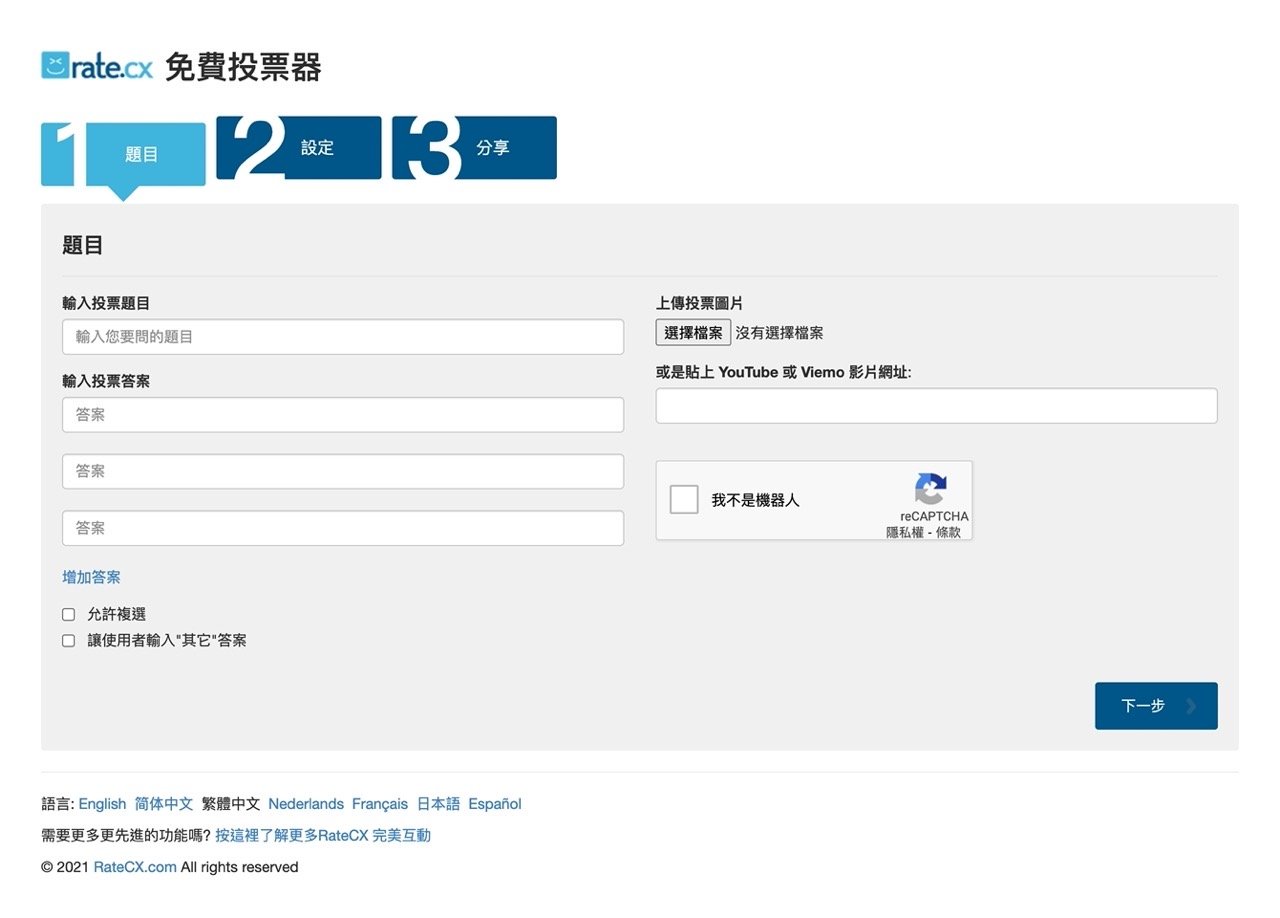
如果想設定一個題目和幾個選項答案讓其他人投票選擇,可使用免費投票服務做到,這些服務主要提供使用者設定要票選的題目、選項,產生投票網址讓開啟的使用者參與票選,非常簡單。而且投票服務多半會將最終結果以長條圖或是圓形圖呈現,更容易看出趨勢,之前推薦過的幾個服務都很好用,例如 Minipoll、Fast Poll 都可在匿名、無需註冊的情況下建立投票頁面。
本文要介紹的「Rate.cx 免費投票器」服務來自 RateCX 公司,支援中文等多國語言介面,打開網頁就能夠快速設定投票題目、投票答案,開啟允許複選或讓使用者輸入「其他」答案的功能,也能自訂投票圖片或是貼上 YouTube、Vimeo 影片網址(會顯示於投票頁面上方)。
值得一提的是 RateCX 免費投票器除了產生投票網址,也有一個未來能再次編輯、更改票選設定的網址,只要保留以後打開就能進行管理,也提供 JavaScript 程式碼可將投票工具嵌入網站。
Rate.cx 免費投票器
https://rate.cx/PollMaker
使用教學
STEP 1
開啟 Rate.cx 免費投票器網站,從第一步驟開始設定投票題目和投票答案,預設只會有三個答案欄位,可點選「增加答案」加入更多選項,下方也會有允許複選、讓使用者輸入「其他」答案兩項功能,依照情況需求自行勾選開啟。
投票題目的設定畫面右側還能「上傳投票圖片」或是加入 YouTube、Vimeo 影片網址,可先上傳圖片或是加入影片網址試試看顯示效果,在進入下一步前記得完成 reCAPTCHA 驗證。
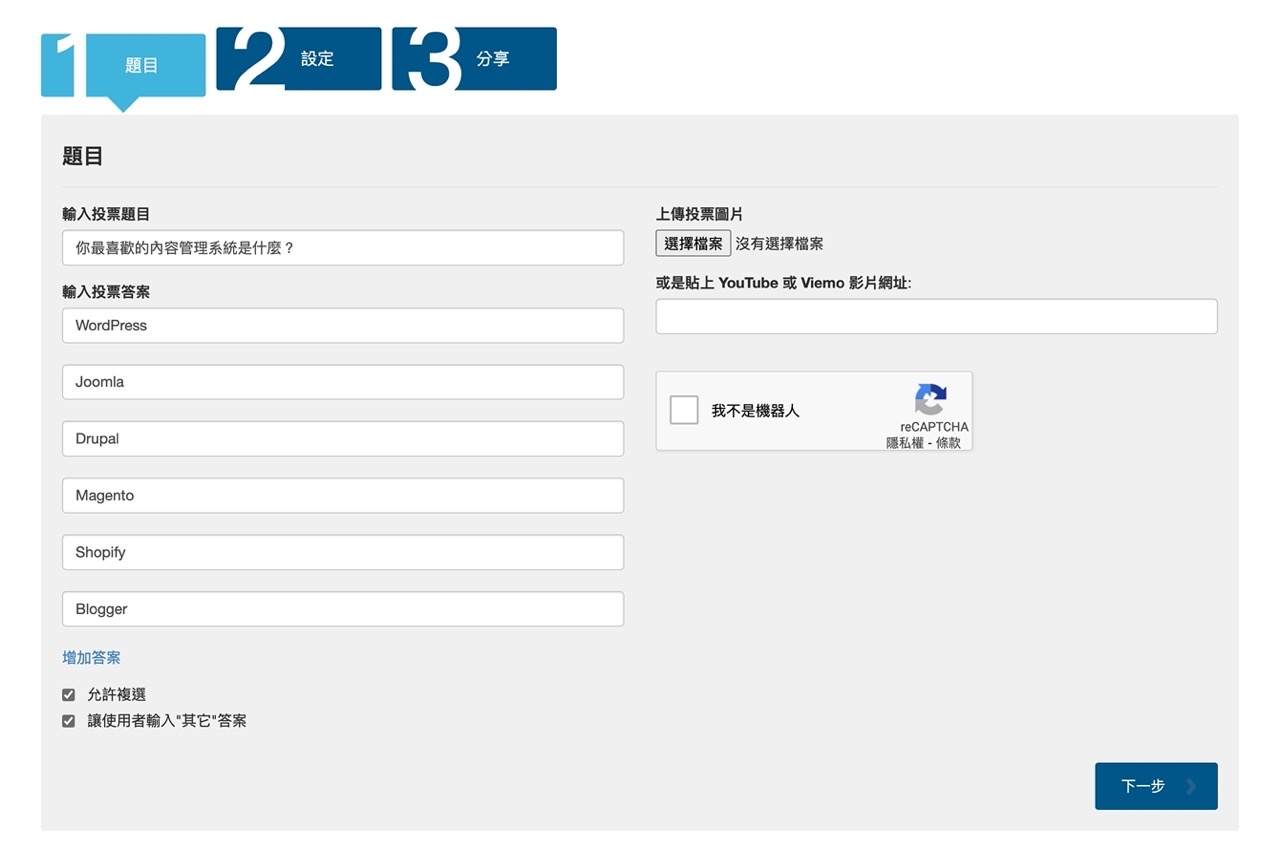
STEP 2
預設情況會以圓形圖顯示投票結果,也會在投票結束後顯示總投票數,這裡會有一個「重複投票機制」設定選項,預設情況允許重複投票,為了避免灌票等問題導致於結果不準確,可選擇「用一般機制阻擋重複投票」功能就能限制多久時間只能投票一次。
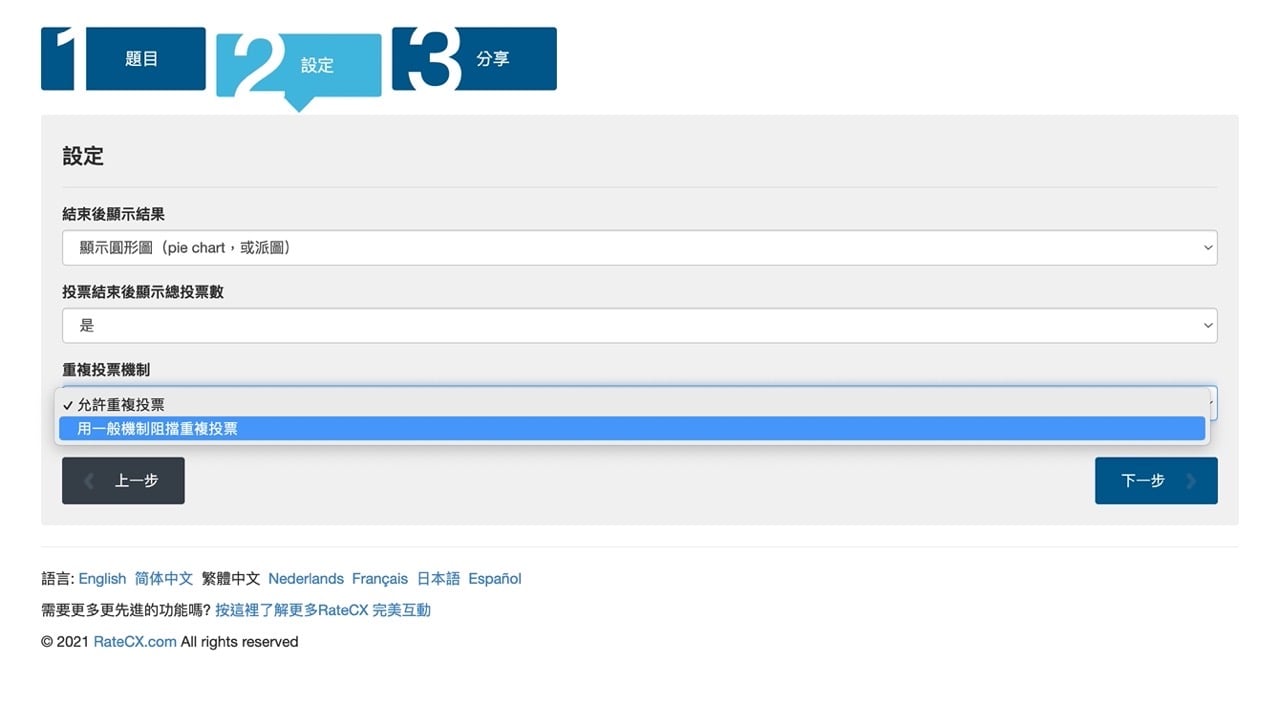
STEP 3
最後 Rate.cx 網站就會顯示投票網址、投票結果網址和投票設定頁面網址,如果未來想再次更改票選設定,記得要把最下方這個編輯鏈結保留。此外,Rate.cx 也有投票器的網站嵌入功能,複製右側的 JavaScript 原始碼就能將投票功能內嵌到其他網站或部落格。
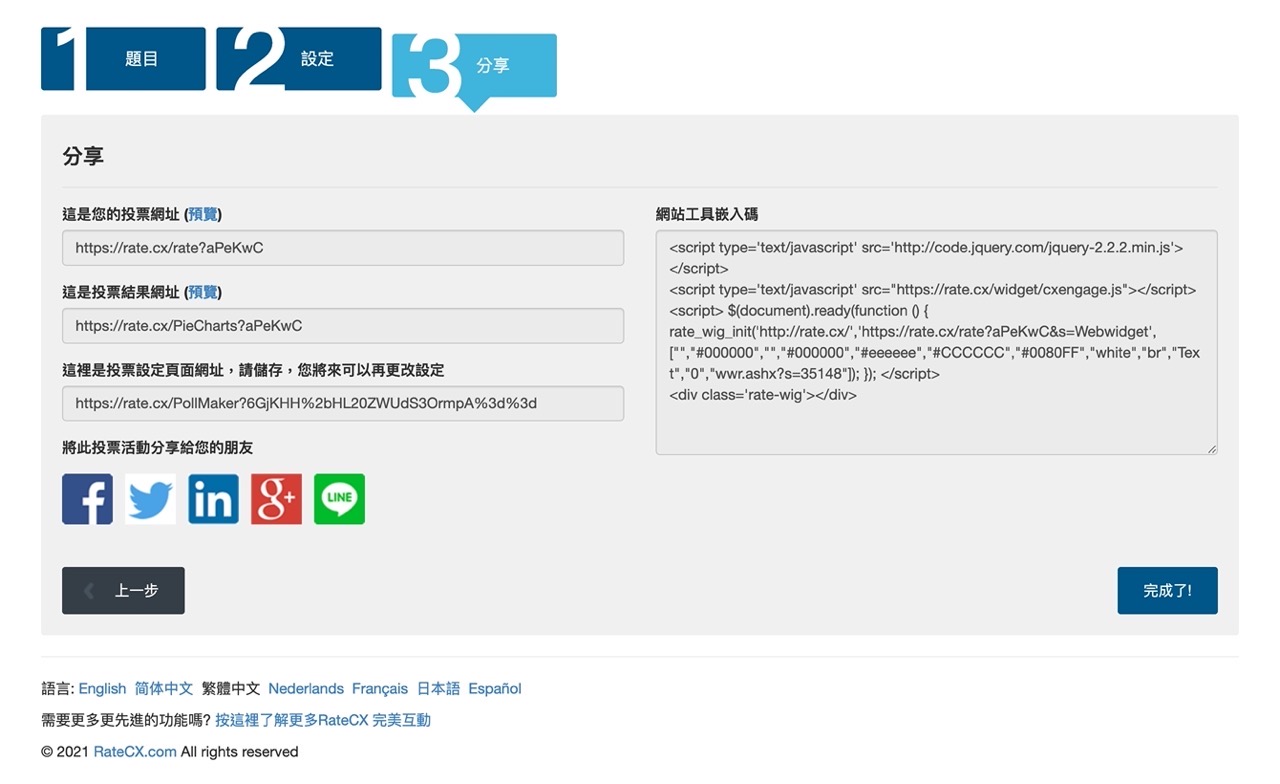
STEP 4
下圖是我使用 RateCX 建立的投票網頁,開啟後上方會有投票題目,下方的投票答案就以按鈕方式呈現,點選答案就會進行投票,訪客不用註冊帳號,非常簡單。
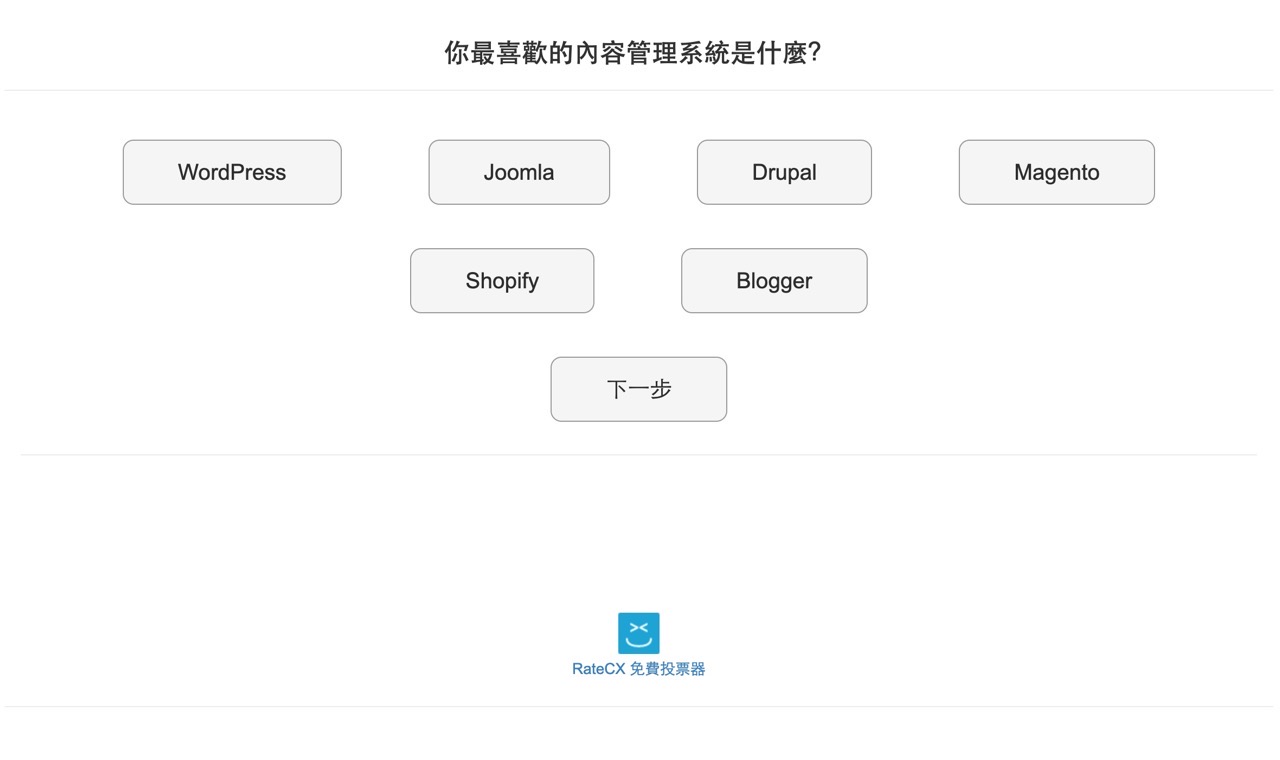
預設情況下會以圓形圖顯示投票結果,包括每個選項的得票比例及總投票數。
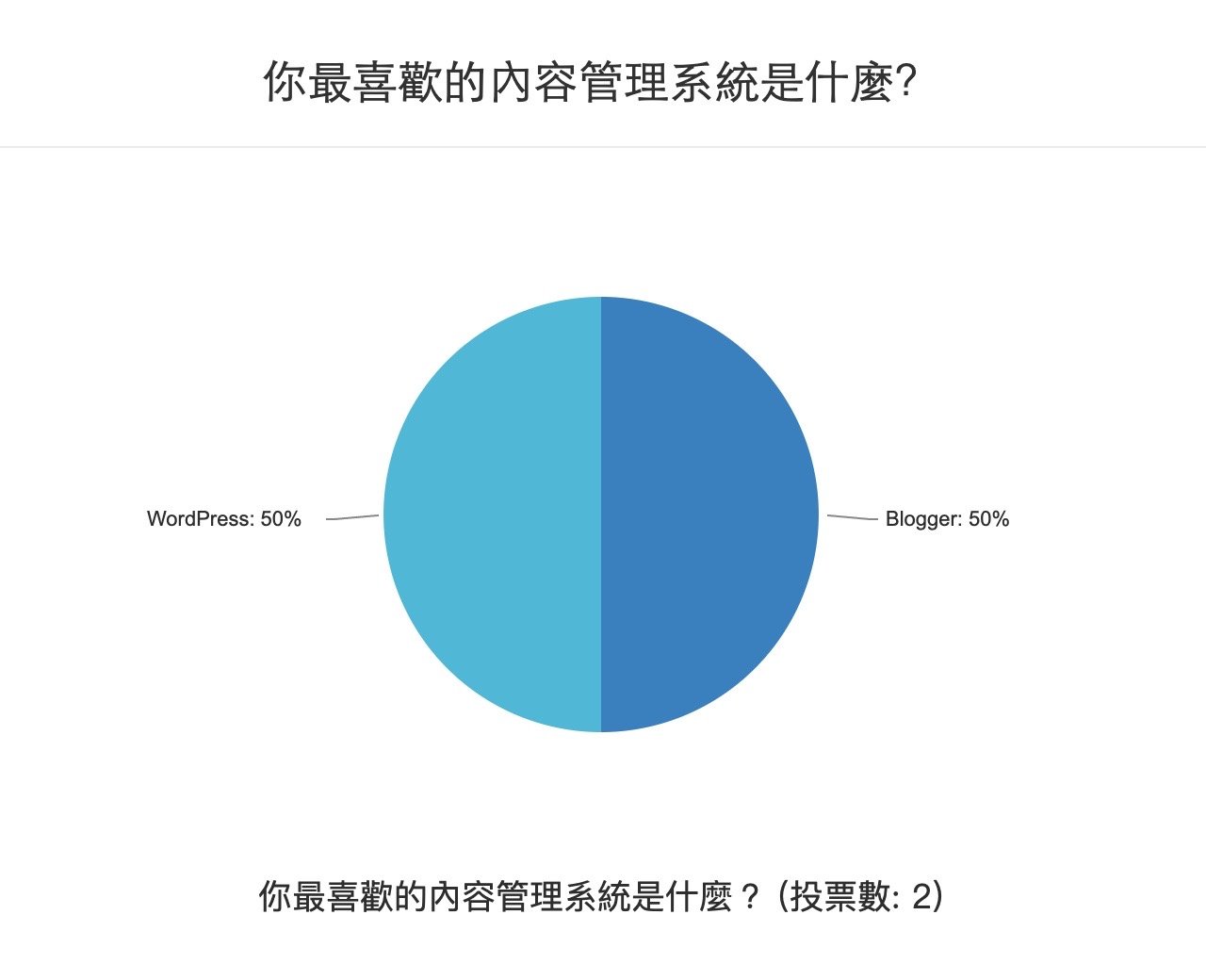
值得一試的三個理由:
- 免費線上投票服務,免註冊、提供中文等多國語言介面
- 可開啟允許複選或讓使用者輸入「其他」答案的功能
- 產生未來再次編輯、更改票選設定的網址








